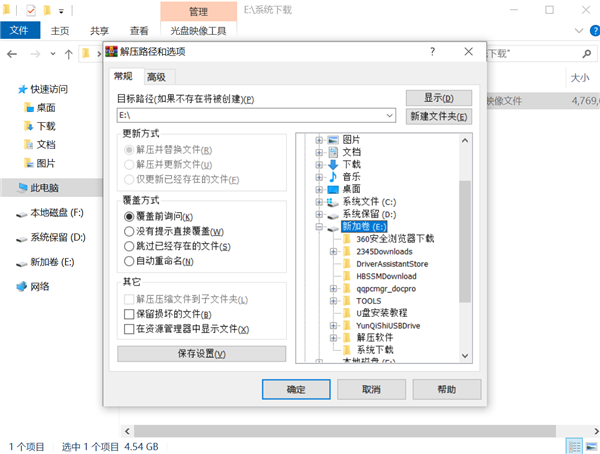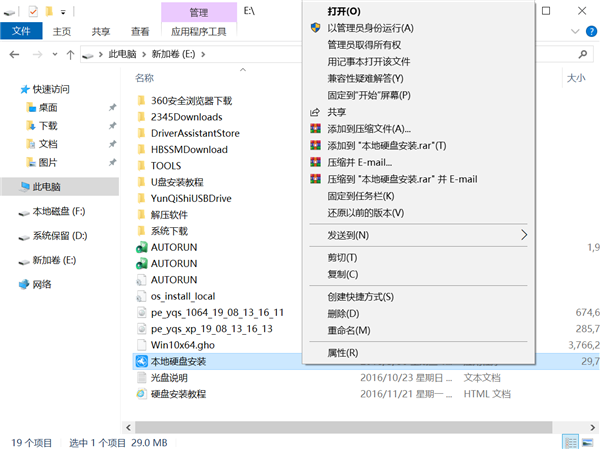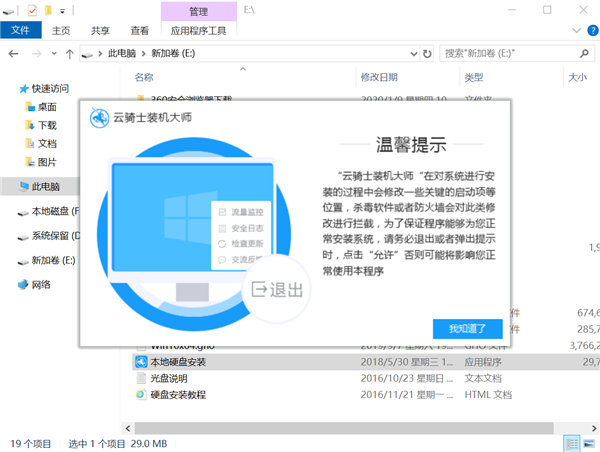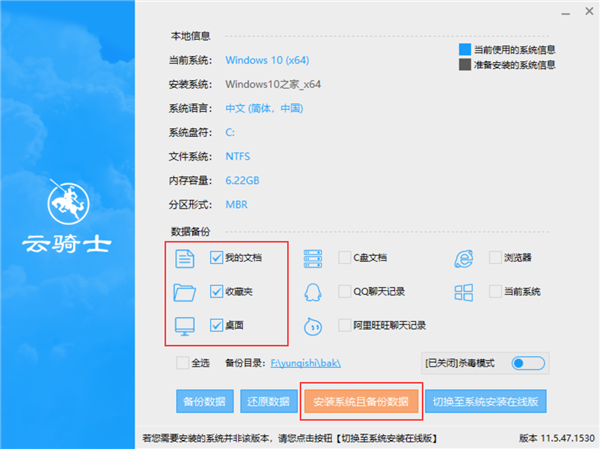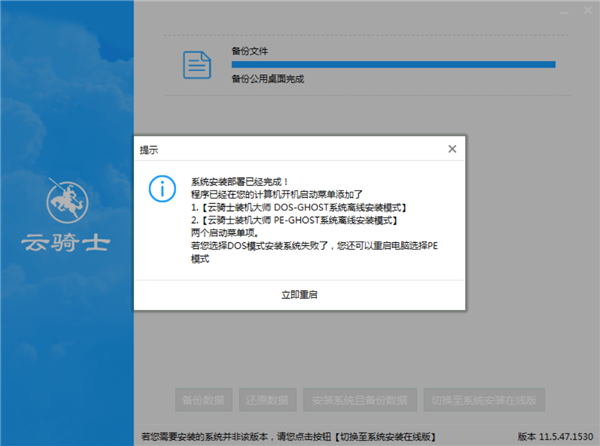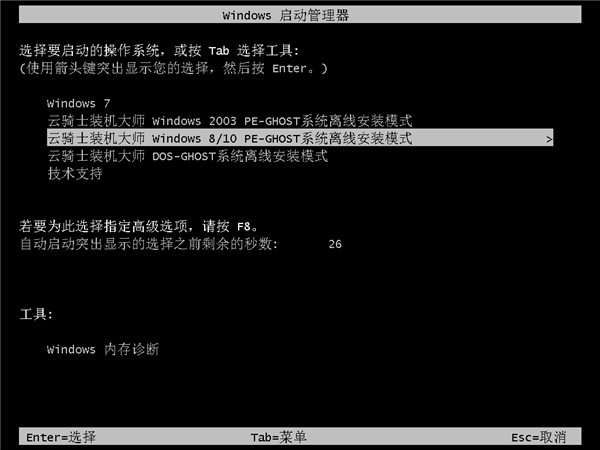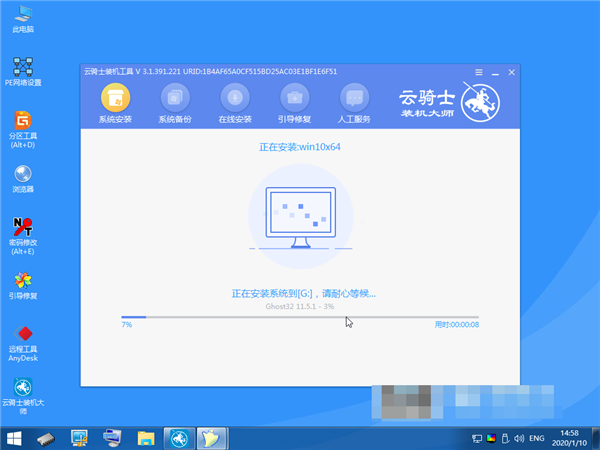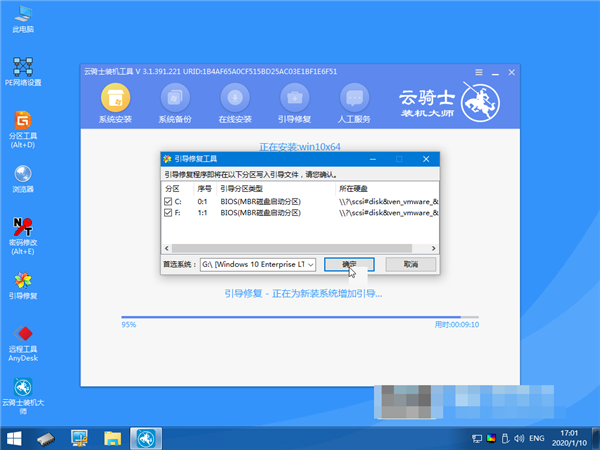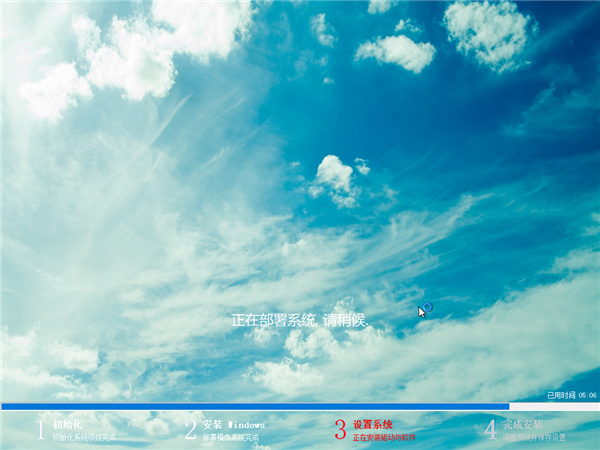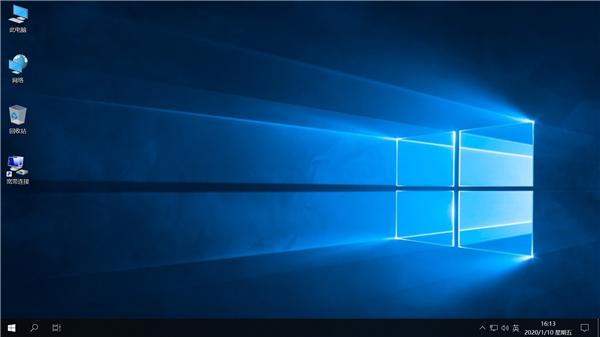怎么使用硬盘安装系统?云骑士装机大师硬盘安装系统教程
我们在电脑出现问题无法解决的时候,都会选择重新安装系统,安装系统的方式有很多种,如硬盘安装,U盘安装等等,今天小编为大家带来的是云骑士装机大师硬盘安装系统教程,一起来看看吧。
准备工作
① 电脑保证能正常进入系统;在本站下载云骑士装机大师
② 下载Win7,Win8,Win10,XP系统镜像文件(下载自己所需系统即可);
③ 镜像下载地址:https://www.xitongbuluo.com/windows/52305.html
云骑士装机大师硬盘安装系统教程
第一步:下载Win10系统镜像包首先将在系统部落下载好的Win10系统放进本地磁盘。(注意不要把镜像放进C盘,因为C盘是我们电脑的系统盘,如果你把系统放进C盘会影响电脑运行的速度【个别电脑系统盘不为C盘时,也请将系统镜像不要摆在系统盘内】)。这里是放进到E盘。
第二步:解压所下载的“Win10x64_2020”镜像;鼠标右键“解压文件(A)”;
第三步:解压出来的文件夹是需要在磁盘根目录下才能进行下一步安装;注:系统镜像文件放在中文的文件夹里是运行不了,导致会安装系统失败;
第四步:选择“本地硬盘安装”,鼠标右键“以管理员身份运行”;
第五步:提示用户关闭一切杀毒软件来进行下面操作,点击下面“我知道了”;
第六步:把我的文档、收藏夹、桌面上的数据备份下,方便重装后使用,点击“安装系统”;
第七步:程序在备份用户数据并准备系统重装工作,点击“立即重启“之后,电脑会进入开机状态;
第八步:电脑重启后,选择windows 8/10 PE的模式进入,进入PE后系统会自行打开安装;
第九步:下面就是熟悉的系统安装界面;
第十步:安装过程中会弹出引导修复选项,点击确定即可;
第十一步:GHOST恢复完,电脑自动重启,下面是一系列的Win10系统安装过程;
第十二步:等待完成安装后一个全新干净的Win10系统就出来了,欢迎使用。